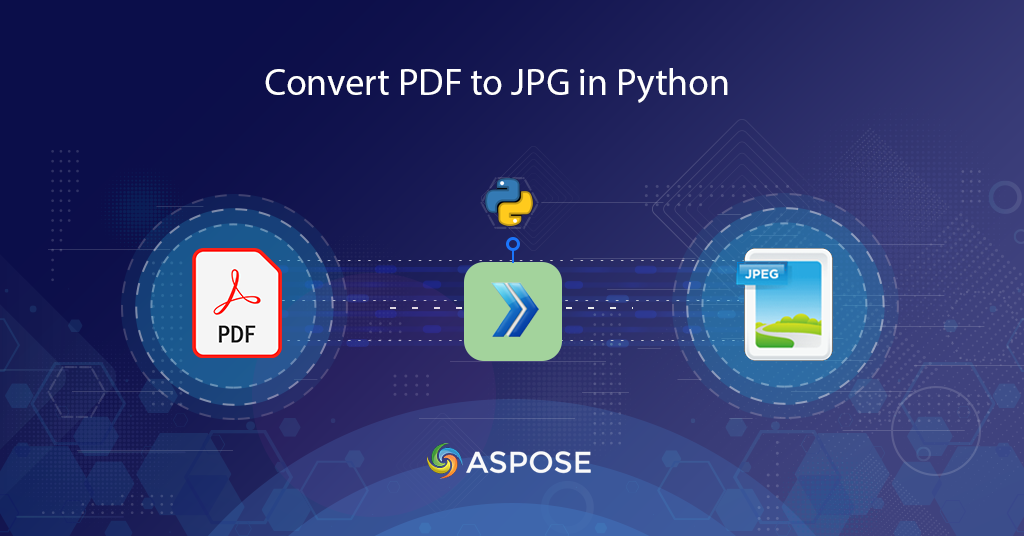
Konversi PDF ke Gambar dengan python
Di dunia digital saat ini, kita sering dituntut untuk mengubah dokumen PDF menjadi format gambar, terutama JPG. Kebutuhan untuk mengonversi PDF ke JPG dapat berasal dari berbagai alasan, mulai dari ingin membagikan PDF sebagai gambar hingga menjaga kualitas visual dokumen. Tetapi mengonversi PDF ke JPG secara manual bisa menjadi tugas yang membosankan dan menghabiskan waktu. Di situlah Python REST API masuk. Dengan bantuan utilitas yang kuat ini, mengonversi PDF ke JPG tidak pernah semudah ini. Dalam panduan komprehensif ini, kami akan menunjukkan cara mengonversi PDF ke JPG online dengan kualitas tinggi menggunakan Python REST API.
Cloud API kami sangat luar biasa sehingga hanya memerlukan masukan PDF dan jalur tujuan serta menangani semua kerumitan konversi internal.
- API Konversi PDF ke JPG
- Konversi PDF ke JPG dengan Python
- Konversi PDF ke JPG menggunakan Perintah cURL
API Konversi PDF ke JPG
Mengubah dokumen PDF menjadi gambar JPG bisa menjadi tugas yang rumit, terutama bila dilakukan secara manual. Tetapi dengan munculnya teknologi cloud, mengonversi PDF ke JPG menjadi lebih mudah. Apsose.PDF Cloud SDK for Python memberikan solusi yang efisien dan tidak merepotkan untuk mengonversi PDF ke JPG dengan kualitas tinggi. Dalam panduan ini, kami akan memandu Anda melalui proses mengonversi PDF ke JPG menggunakan Aspose.PDF Cloud SDK untuk Python. Bersiaplah untuk merampingkan proses konversi Anda dan membuat gambar JPG yang menakjubkan dari dokumen PDF Anda.
SDK tersedia untuk diinstal melalui PIP dan GitHub. Sekarang silahkan jalankan perintah berikut pada terminal/command prompt untuk menginstal versi terbaru dari SDK pada sistem.
pip install asposepdfcloud
Langkah penting berikutnya adalah berlangganan gratis ke layanan cloud kami melalui Dasbor Aspose.Cloud menggunakan akun GitHub atau Google. Jika Anda belum memiliki akun, cukup buat Akun baru dan dapatkan Kredensial Klien yang dipersonalisasi.
Konversi PDF ke JPG dengan Python
Silakan ikuti langkah-langkah yang diberikan di bawah ini untuk menyimpan PDF sebagai format JPG dan menyimpan hasilnya di penyimpanan cloud.
- Buat instance kelas ApiClient sambil memberikan Client ID Client Secret sebagai argumen
- Sekarang buat instance kelas PdfApi yang menggunakan objek ApiClient sebagai argumen masukan
- Langkah selanjutnya adalah membuat variabel dengan nama file PDF input dan gambar JPEG yang dihasilkan
- Terakhir, panggil metode putpageconverttojpeg(..) dari PdfApi yang mengambil input PDF, nomor halaman yang akan dikonversi, dan nama dari nama file JPEG yang dihasilkan.
def pdf2Image():
try:
#Client credentials
client_secret = "1c9379bb7d701c26cc87e741a29987bb"
client_id = "bbf94a2c-6d7e-4020-b4d2-b9809741374e"
#initialize PdfApi client instance using client credetials
pdf_api_client = asposepdfcloud.api_client.ApiClient(client_secret, client_id)
# buat instance PdfApi sambil meneruskan PdfApiClient sebagai argumen
pdf_api = PdfApi(pdf_api_client)
#source PDF file
input_file = 'URL2PDF.pdf'
#resultant Image file
resultant_image = 'PDF2JPEG.jpeg'
# Panggil API untuk mengonversi halaman PDF ke format JPEG dan menyimpan output ke penyimpanan Cloud
response = pdf_api.put_page_convert_to_jpeg(name = input_file, page_number= 3, out_path= resultant_image)
print(response)
# cetak pesan di konsol (opsional)
print('PDF page successfully converted to JPEG !')
except ApiException as e:
print("Exception while calling PdfApi: {0}".format(e))
print("Code:" + str(e.code))
print("Message:" + e.message)

Gambar 1: - Pratinjau konversi PDF ke JPG.
File sampel yang digunakan dalam contoh di atas dapat diunduh dari URL2PDF.pdf dan PDF2JPEG.jpeg.
Harap dicatat bahwa untuk menyimpan PDF ke format gambar raster lainnya, harap gunakan metode berikut
Gunakan putpageconverttotiff(…) untuk menyimpan halaman PDF ke TIFF Gunakan putpageconverttopng(…) untuk menyimpan halaman PDF ke PNG Gunakan putpageconverttoemf(..) untuk menyimpan halaman PDF ke EMF Gunakan putpageconverttobmp(…) untuk menyimpan halaman PDF ke BMP Gunakan putpageconverttogif(…) untuk menyimpan halaman PDF ke GIF
Konversi PDF ke JPG menggunakan Perintah cURL
Perintah cURL juga dapat digunakan untuk mengakses REST API melalui terminal baris perintah. Jadi kita akan mengonversi halaman pertama PDF ke JPG di mana file yang dihasilkan disimpan ke penyimpanan Cloud. Sekarang untuk mengakses Aspose.PDF Cloud, pertama-tama kita harus membuat JSON Web Token (JWT) sambil menjalankan perintah berikut.
curl -v "https://api.aspose.cloud/connect/token" \
-X POST \
-d "grant_type=client_credentials&client_id=bbf94a2c-6d7e-4020-b4d2-b9809741374e&client_secret=1c9379bb7d701c26cc87e741a29987bb" \
-H "Content-Type: application/x-www-form-urlencoded" \
-H "Accept: application/json"
Sekarang kita memiliki token JWT, silakan jalankan perintah berikut untuk mengonversi pdf ke format gambar.
curl -v -X PUT "https://api.aspose.cloud/v3.0/pdf/URL2PDF.pdf/pages/1/convert/jpeg?outPath=ConvertedPage.jpeg&width=800&height=1000" \
-H "accept: application/json" \
-H "authorization: Bearer <JWT Token>" \
-d{}
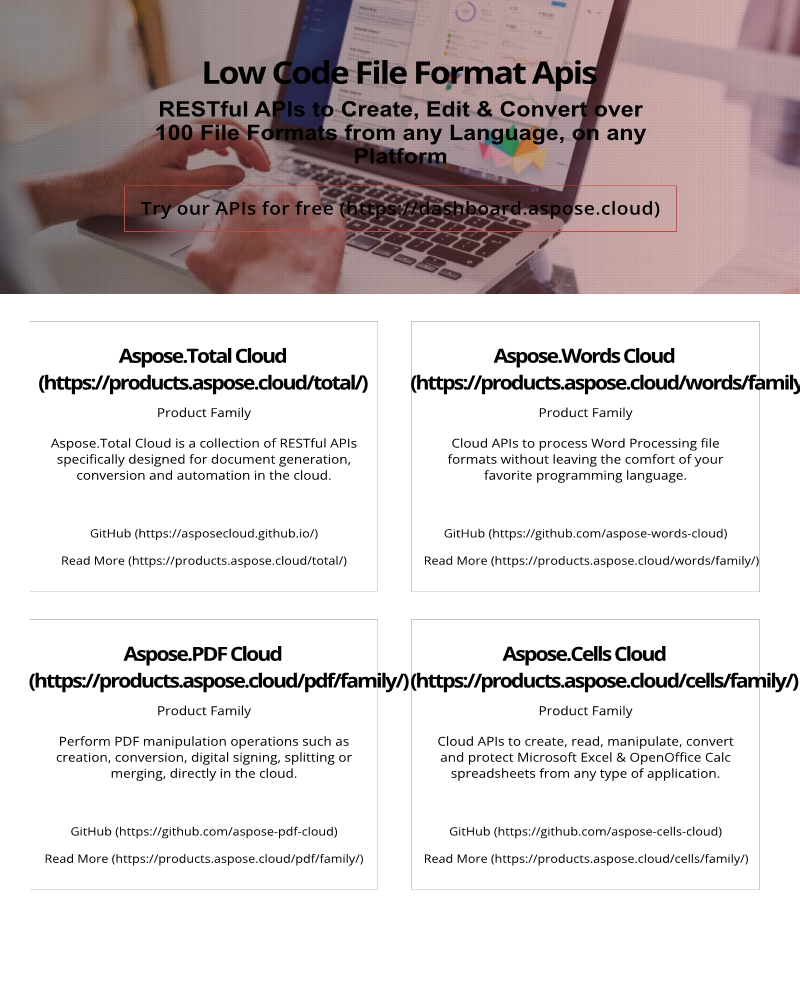
Gambar 2: - Pratinjau konversi PDF ke gambar.
Kesimpulan
Dalam panduan ini, kami menjelajahi proses mengonversi PDF ke JPG menggunakan Aspose.PDF Cloud SDK untuk Python. Dengan menggunakan alat canggih ini, Anda dapat dengan mudah mengonversi dokumen PDF menjadi gambar JPG berkualitas tinggi hanya dengan beberapa baris kode. Aspose.PDF Cloud SDK untuk Python memberikan solusi yang efisien dan tidak merepotkan untuk semua kebutuhan konversi PDF ke JPG Anda. Ucapkan selamat tinggal pada konversi manual dan rangkul kekuatan teknologi cloud untuk mengubah PDF Anda menjadi gambar JPG yang memukau.
Kami juga merekomendasikan untuk mengunjungi Panduan pemrogram untuk mempelajari tentang fitur menarik lainnya yang ditawarkan oleh REST API. Selain itu, kode sumber lengkap Aspose.PDF Cloud SDK untuk Python tersedia untuk diunduh melalui GitHub (diterbitkan di bawah lisensi MIT). Meskipun demikian, jika Anda mengalami masalah saat menggunakan API atau memiliki pertanyaan lebih lanjut, jangan ragu untuk menghubungi kami melalui forum dukungan produk gratis.
Artikel Terkait
Kami juga merekomendasikan mengunjungi tautan berikut untuk mempelajari lebih lanjut